357
使用Microsoft Word,您可以轻松创建思维导图来整理您的想法。
这是使用Word创建思维导图的方法
使用Word写作程序,可以相对轻松地显示思维导图。这样,您就可以立即在计算机上可视化您的想法,并打印、发送或发布思维导图:
在Microsoft Word中打开一个空白Word文档。在顶部标签“插入”下,您可以找到“形状”一词,您可以使用它来在文档中插入各种形状。
从工作表中间的一个形状开始。例如,在创建圆圈后,您可以右键单击“添加描述”。
这是创建思维导图子项的方法。您可以像往常一样更改颜色、字体和字体大小。
创建完所有点后,只需连接各个形状即可。您可以在“线条”部分的“形状”下找到这些。
成功思维导图的秘诀
好的思维导图应具有视觉吸引力、结构合理且易于理解。它用于整理信息、发展想法并清晰地呈现关系:
从思维导图中央的主题或问题开始。使用一个有意义的关键词或简洁的短语来阐明主题。用一个小图或符号来支持主要观点,以改善视觉定位。
从中心主题开始,分支出代表主要类别或子主题的主要分支。将这些主要分支再分成更小的分支,以清晰的方式呈现细节。
逻辑清晰地排列分支,以便一眼就能看出它们之间的关系。
使用不同的颜色区分主要分支。颜色要一致,例如每个类别使用一种颜色。颜色不仅使思维导图更美观,而且有助于记忆内容。
在分支之间留出足够的空间,以便日后添加新想法。一张好的思维导图应该保持灵活性,可以随时扩展。
MindmapMS OFFICEPCWord